Блокнот Onenote — это буквально очень эффективный и ценный инструмент от Microsoft, часто используемый малым бизнесом для запоминания важных веб-сайтов, создания голосовых заметок, систематизации бизнес-идей и т. д. Этот инструмент можно легко запустить на ваших персональных компьютерах, смартфонах и в Интернете. также. Однако иногда вы чувствуете, что ваш блокнот onebook внезапно исчез с вашего устройства. Теперь, что касается восстановления вашей записной книжки, здесь мы предоставим вам несколько распространенных способов найти пропавший блокнот onenote.
Распространенные Способы Найти Исчезнувший Блокнот OneNote:
Если вы сталкиваетесь с какими-либо трудностями при поиске своих заметок, которые уже были сохранены в Onenote, ознакомьтесь с приведенными ниже методами, обычно используемыми многими пользователями компьютеров для восстановления их исчезнувшего блокнота onenote:
Часть 1. Используйте Функцию Поиска
Здесь указан самый быстрый способ найти ваши исчезнувшие заметки в onenote — это использовать функцию поиска, где вы можете найти свои рукописные заметки, печатные тексты и даже слова, присутствующие на вставленных изображениях. И для того, чтобы сделать это эффективно, вы можете выполнить следующие шаги:
- Откройте блокнот Onenote на своем устройстве.
- Теперь либо нажмите "Ctrl + F" непосредственно на клавиатуре, либо щелкните значок "Увеличительное стекло" в левом верхнем углу.
- Затем введите соответствующие ключевые слова в поле поиска и нажмите Enter.
- Кроме того, вы также можете применять фильтры для определения области поиска, например, все блокноты, текущий блокнот, текущий раздел или текущая страница и т. д.
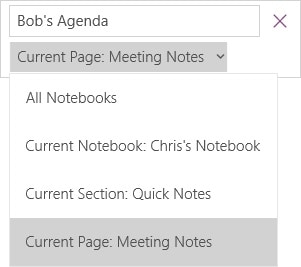
Так, когда вы открываете искомую страницу, она выделяет текст, который вы ввели в поле поиска.
Часть 2. Повторное Открытие Закрытых Блокнотов
Чтобы найти исчезнувшие заметки в onenote, вы можете попробовать открыть ранее закрытые заметки. Для этого следуйте кратким инструкциям, приведенным ниже:
- Непосредственно перейдите к кнопке "показать" блокноты.
- Затем выберите "больше блокнотов".
- Затем выберите нужный блокнот.
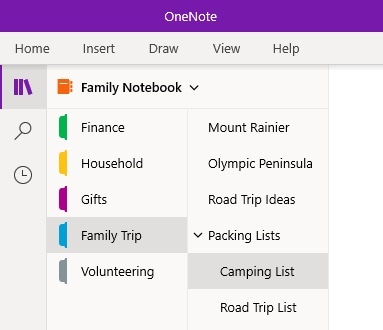
Часть 3. Синхронизация Общих Блокнотов Вручную
Чтобы решить проблему с исчезновением блокнота onenote, здесь вы можете попробовать ручной подход к синхронизации, при котором вы можете поделиться одним или несколькими блокнотами на Onedrive, выполнив это следующим образом:
- Непосредственно нажмите кнопку "показать" блокноты.
- В появившихся блокнотах щелкните правой кнопкой мыши нужный блокнот.
- Выберите опцию "Синхронизировать".
- Затем выберите либо "синхронизировать этот блокнот", либо вы также можете выбрать "синхронизировать все блокноты".
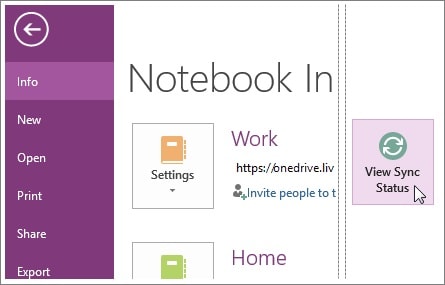
Часть 4. Проверьте Папки OneDrive
Если вы уже искали свои заметки в onenote, но не смогли их там найти, попробуйте найти их в OneDrive. Для этого вам необходимо сделать следующее:
- Сначала войдите в свою учетную запись onedrive на своем устройстве.
- Затем найдите здесь папки onedrive, прокрутив экран своего устройства.
- Если вы нашли свою папку, нажмите и откройте ее.
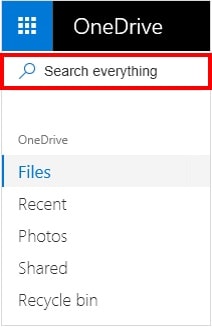
Часть 5. Проверка Удаленных Заметок
Если вы не нашли свои заметки, испробовав все вышеперечисленные способы, возможно, ваши заметки были случайно удалены либо вами, либо кем-то другим. К счастью, приложение onenote сохраняет ваши заметки даже после удаления в течение как минимум нескольких дней.
Итак, чтобы найти свои страницы в удаленных заметках, вам необходимо выполнить следующее:
- Откройте блокнот, откуда, по вашему мнению, могли быть удалены ваши заметки.
- Нажмите "Просмотр".
- Затем нажмите "Удаленные заметки".
Здесь, если вы нашли свои удаленные заметки, вы можете восстановить их, выполнив указанные шаги:
- Либо щелкните правой кнопкой мыши свои заметки, либо коснитесь и удерживайте те, которые вы хотите восстановить.
- Затем нажмите "Восстановить в".
- Затем выберите место, где вы хотите восстановить свои заметки.
- Наконец, нажмите кнопку "Восстановить".
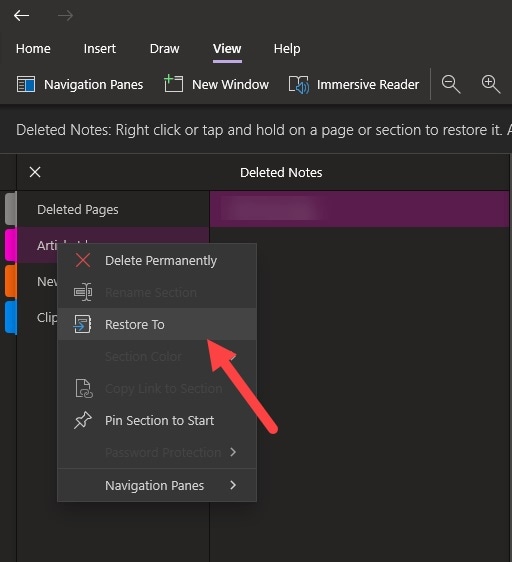
Часть 6. Попробуйте Программу для Восстановления Данных, чтобы Восстановить Удаленные Заметки
Несмотря на то, что вы пробовали все другие вышеперечисленные методы, если вы не можете восстановить свои исчезнувшие заметки, то это время, когда вам нужно использовать одно программное обеспечение для восстановления данных для восстановления исчезнувшего блокнота onenote.
И когда дело доходит до выбора программного обеспечения для восстановления, что может быть лучше, чем программа ‘Wondershare Recoverit’.
Теперь, чтобы использовать "Recoverit", сначала вам нужно запустить его на своем устройстве, что очень просто. Здесь вам нужно только найти значок "Wondershare Recoverit" на вашем устройстве, который можно найти либо в окне вашего рабочего стола, либо вы можете найти его напрямую. Теперь, когда вы его найдете, просто откройте значок и следуйте инструкциям на экране.
Использование Wondershare Recoverit.
Теперь, чтобы использовать Wondershare Recoverit для восстановления исчезнувшего блокнота OneNote, и все, что вам нужно сделать, это выполнить три быстрых шага:
Шаг 1: Выберите Местоположение
Здесь вам нужно только выбрать место, откуда вы удалили свои заметки, а затем нажать кнопку "Начать".

Шаг 2. Просканируйте Местоположение
Как только вы нажмете кнопку запуска, Wondershare recoveryit самостоятельно начнет процесс сканирования.

Шаг 3: Предварительный просмотр и сохранение
После завершения процесса сканирования вы можете просмотреть свои файлы, а затем нажать "Восстановить", чтобы вернуть их в свою систему.

Подытожим:
Суть в том, что когда вы чувствуете, что ваш блокнот исчез или вы не можете найти свои заметки, вы можете использовать любой из приведенных выше методов для восстановления потерянных заметок. Если вы не можете восстановить свои заметки, адаптировав ручные подходы, вам необходимо использовать подходящее программное обеспечение для восстановления. Итак, в приведенной выше статье мы рассказали, как вы можете использовать Wondershare recoveryit для восстановления исчезнувших заметок.
Решения для файлов
- Восстановить документы
- Удалить файлы
- Восстановить удаленные Файлы
 Wondershare
Wondershare
Recoverit
Восстанавливать потерянные или удаленные файлы из Windows, macOS, USB, жесткого диска и т.д.
Скачать Бесплатно  Скачать Бесплатно
Скачать Бесплатно 
100% безопасность | Без вредоносных программ | Без рекламы

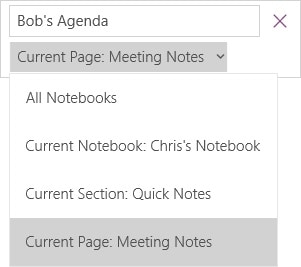
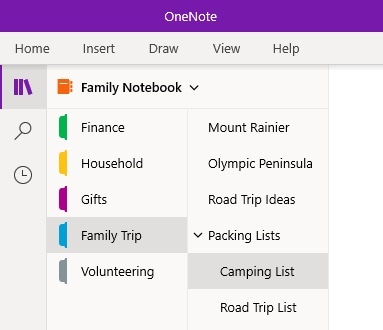
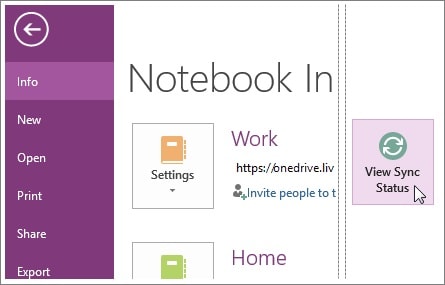
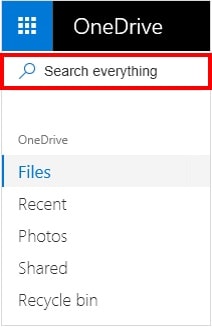
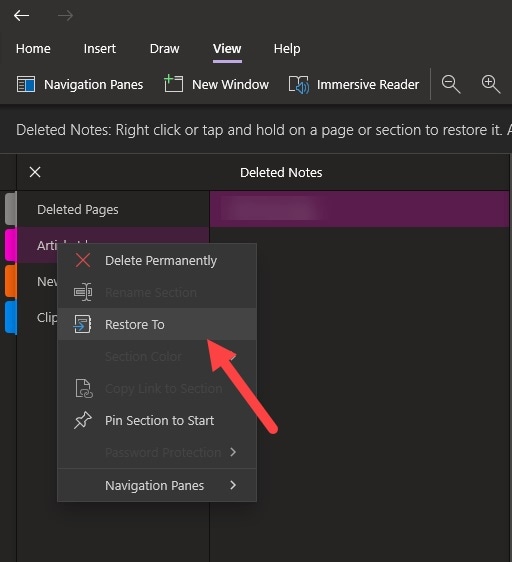









Дмитрий Соловьев
Главный редактор